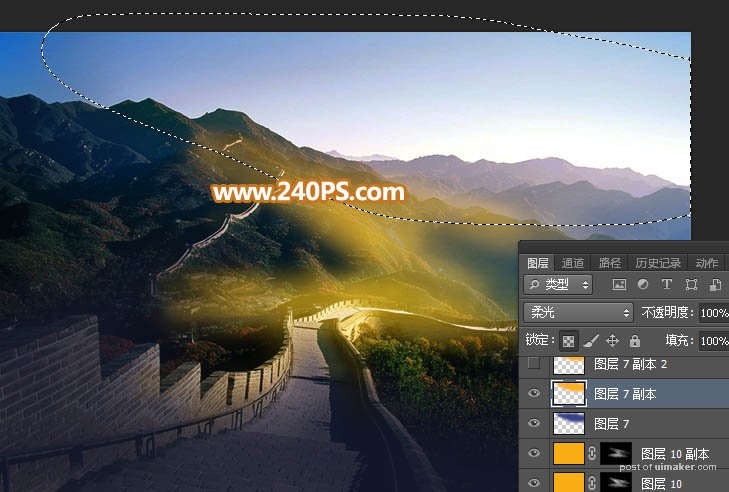来源:网络 作者:昀恒
5、局部增加亮度。创建亮度/对比度调整图层,增加亮度和对比度,参数设置如下图,确定后把蒙版填充黑色,然后用透明度为10%的柔边白色画笔把需要增加亮度的部分涂出来,如下图。


6、把前景色设置为橙黄色#F9B105,新建一个图层,混合模式改为“柔光”;然后用透明度为10%的柔边画笔把需要增加暖色的部分涂出来,如下图。

7、地面局部渲染高光。创建纯色填充图层,,颜色设置为橙黄色#F8B003,确定后把混合模式改为“滤色”,再把蒙版填充黑色;然后用透明度为5%的柔边白色画笔把下图选区部分涂亮一点。
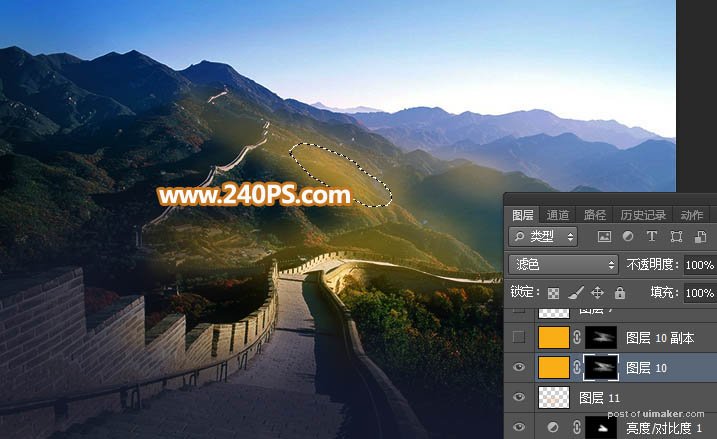
8、按Ctrl + J 把当前图层复制一层,然后把蒙版填充黑色,再用柔边白色画笔把下图选区部分涂亮一点。
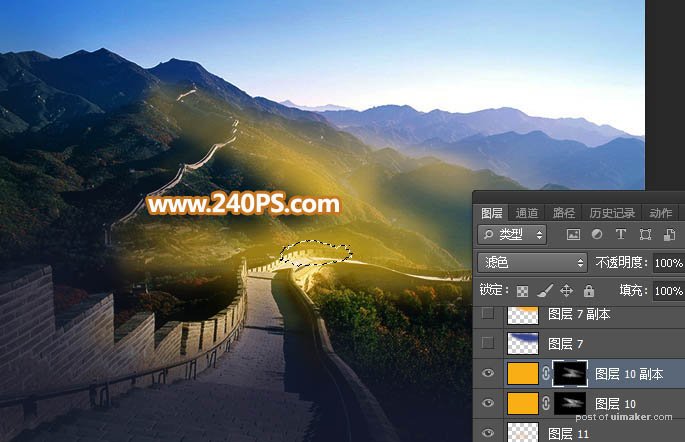
9、地面顶部区域渲染高光。新建一个图层,用套索工具勾出下图所示的选区,羽化80个像素后填充暗蓝色#35448D,暂时不用取消选区,把混合模式改为“柔光”,不透明度改为50%,如下图。
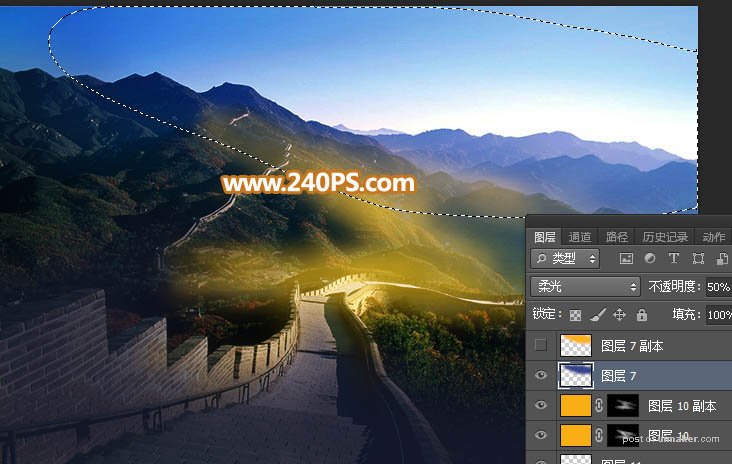
10、新建一个图层,把选区填充橙黄色#FDB210,按Ctrl + D 取消选区后把混合模式改为“柔光”,如下图。